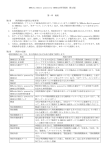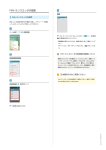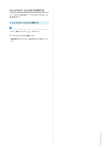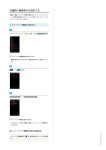Download EMOBILE EM01F 取扱説明書
Transcript
カメラ 静止画/動画を撮影する................................................... 114 カメラの設定を行う.......................................................... 117 QRコードを読み取る.........................................................118 114 静止画/動画を撮影する 本機のカメラ機能は、被写体や人物/風景/夜景/接写などのシー ンに合わせて自動的に最適な設定に調整します。複雑な設定をす る必要がなく、簡単な操作できれいに撮影することができます。ま た、静止画撮影では自動的にQRコードを認識して読み取ることもで きます。 (シャッター)/ シャッター音が鳴り、静止画が自動的に本機/SDカードに保存さ れます。 ・確認画面が表示されたときは、画面の指示に従って操作してくだ さい。 静止画を撮影する ・撮影した静止画は、お買い上げ時はSDカードに保存されます。 ホーム画面で 静止画撮影画面の見かた (カメラ) メニューボタン フォーカス枠 静止画撮影画面が表示されます。 ・ホーム画面で (カメラ)をタップしても起動できま す。 ・ロック画面で にタッチしたまま までドラッグしても起動で きます。 ・確認画面が表示されたときは、画面の指示に従って操作してくだ さい。 カメラを被写体に向ける オートフォーカスが自動的に起動します。ピントが合うとフォー カス枠が緑色に変わります。 ・顔を認識すると、優先的にピントを合わせます。 ・ピントが合わなかったときはフォーカス枠が赤色に変わります。 ・QRコードを読み取った場合は、読み取り音が鳴り、読み取り結果 画面が表示されます。QRコードの読み取り時の操作については、 「QRコードを読み取る」の「QRコードリーダー利用時の操作」 を参照してください。 シャッター フラッシュライトAUTO( )/OFF( ) フラッシュライトのアイコンは被写体が暗い場合に表示されます。 アイコンをタップするたびにAUTOとOFFが切り替わります。 残りの撮影可能枚数が99枚以下になったときは、画面に撮影可能枚 数が表示されます。 115 動画を撮影する ・撮影した動画は、お買い上げ時はSDカードに保存されます。 ホーム画面で 撮影を終了するときは (撮影停止ボタン)/ (カメラ) 撮影終了音が鳴り、動画が自動的に本機/SDカードに保存されま す。 ・動画撮影中に 静止画撮影画面が表示されます。 をタップすると静止画を撮影できます。撮影し た静止画は自動的に本機/SDカードに保存されます。 ・確認画面が表示されたときは、画面の指示に従って操作してくだ さい。 MENU 動画 ・静止画撮影画面で カメラ 動画撮影画面の見かた 動画撮影画面が表示されます。 動画 をタップしても起動できます。 ・確認画面が表示されたときは、画面の指示に従って操作してくだ さい。 カメラを被写体に向ける (撮影開始ボタン)/ メニューボタン 撮影開始/撮影停止 残りの撮影可能時間が10分以下になったときは、画面に撮影可能時 間が表示されます。 オートフォーカスが起動し、撮影開始音が鳴り、動画の撮影が開 始されます。 ・すでにピントが合っているときは、オートフォーカスは起動せず に撮影が開始されます。 EMOBILE EM01F 116 静止画/動画撮影について パノラマを撮影する ・パノラマ撮影は横画面でご利用ください。 ・撮影したパノラマ画像(静止画)は、お買い上げ時はSDカードに 保存されます。 静止画(パノラマ画像を含む)のファイル形式につ いて 静止画のファイル形式はJPEGです。 動画のファイル形式について 静止画/動画撮影画面で MENU パノラマ 動画のファイル形式はMP4(H.264)です。 パノラマ撮影画面が表示されます。 ・静止画/動画撮影画面で パノラマ をタップしても起動 撮影時の操作 できます。 ズームを利用する (撮影開始ボタン)/ 静止画/動画撮影画面でピンチイン/ピンチアウト ズームアウト/ズームインします。 ・動画撮影中でも操作できます。 ・ズーム中はズームスライダーが表示されます。ズームスライ ダーをドラッグしてもズームイン/ズームアウトができます。 フォーカス枠の位置を変更する 撮影開始音が鳴り、インジケータが表示され、パノラマ撮影が開 始されます。 静止画/動画撮影画面でピントを合わせたい位置をタップ ピントが合うと、フォーカスロック音が鳴りフォーカス枠が 緑色に変わります。 撮影したい範囲で左から右、または右から左へカメラをゆっくりと 動かす 撮影範囲がインジケータに表示されます。 ・ピントが合わなかったときはフォーカス枠が赤色に変わりま す。 ・動画撮影中でも操作できます。フォーカスロック音は鳴りませ ん。 静止画を連写する (撮影停止ボタン)/ 静止画撮影画面で (シャッター)をロングタッチ/ (長押し) シャッター音が鳴り、静止画が連写されます。 ・指を / から離すと連写が終了します。最大連続撮影枚数 (100枚)に達しても連写が終了します。 ・撮影サイズによっては、連写撮影した2枚目以降の静止画 撮影終了音が鳴り、パノラマ画像(静止画)が自動的に本機/SD カードに保存されます。 ・インジケータの最後まで撮影を続けると、自動的に撮影が終了し は縮小されます。「最大画素13M 4128×3096」の場合は 2048×1536(3M)に縮小されます。「最大画素ワイド 4128×2336」の場合は1920×1080(TV出力)に縮小されま す。 ます。 撮影した静止画や動画をギャラリーで確認する パノラマ撮影画面の見かた 静止画/動画/パノラマ撮影画面で左にフリック ギャラリーが起動し、最新の静止画/動画が表示されます。 ・「画面ロックの認証設定」をON にして、ロック画面からカメ ラを起動している場合は操作できません。 ・ギャラリーから静止画/動画/パノラマ撮影画面に戻る場合 は をタップしてください。最新の静止画/動画を右にフ リックしても戻ることができます。 静止画/動画撮影画面に戻る 撮影開始/撮影停止 117 カメラに関するご注意 レンズの汚れについて レンズが指紋や油脂などで汚れると、鮮明な静止画/動画の撮影 カメラの設定を行う 目的に合わせてカメラの種類を切り替えたり、機能をカスタマイズ して撮影できます。 ができません。撮影する前に、レンズを柔らかい布などで拭いて ください。 直射日光を当てないでください カメラのレンズに直射日光が当たる状態で放置しないでくださ 静止画撮影時の設定 静止画撮影画面のメニューボタンや から次の項目を設定できま す。 い。撮影素子の退色・焼付けを起こすことがあります。 項目 説明 撮影時の電池残量について カメラ切替 カメラ/フロントカメラを切り替えます。 カメラ使用時は電池の消費が多くなります。電池残量が少ない状 撮影サイズ 静止画の画像サイズを設定します。 態で撮影を行った場合、画面が暗くなったり、撮影画像が乱れた り、自動終了することがあります。 フラッシュ 1 HDR撮影 本機の温度が高い状態での利用について セルフタイマー 本機の温度が高い状態のままカメラを使用し続けると、警告画面 を点灯するかどうかを設定します。 HDR撮影をするかどうかを設定します。 セルフタイマー(5秒)を使用するかどうかを 設定します。 その他 保存先を本機/SDカードに切り替えたりしま す。 ほかのアプリケーションからの連携起動について カメラ 位置情報を使用するかどうかを設定したり、 が表示され、自動終了する場合があります。 ほかのアプリケーションからカメラを連携起動したときに撮 被写体が暗いときに自動でフラッシュライト 1 「AUTO」に設定していても、HDR撮影時や連写撮影時など撮影 影サイズが「最大画素13M 4128×3096」/「最大画素ワイ 時の状況によってはフラッシュライトが点灯しない場合がありま ド 4128×2336」に設定されていた場合は、自動的に「TV出力 す。 1920×1080」に設定されることがあります。 フラッシュライト点灯時の警告 静止画撮影画面で MENU フラッシュライトを目に近付けて点灯させないでください。フ ラッシュライト点灯時は発光部を直視しないようにしてくださ い。また、ほかの人の目に向けて点灯させないでください。視力 低下などを起こす原因となります。 設定項目の一覧が表示されます。 ・静止画撮影画面で をタップしても操作できます。 各項目を設定 設定が終了します。 EMOBILE EM01F 閉じる 118 QRコードを読み取る 動画撮影時の設定 動画撮影画面のメニューボタンや から次の項目を設定できま QRコードを読み取って利用できます。 す。 QRコードリーダーを利用する 項目 説明 カメラ切替 カメラ/フロントカメラを切り替えます。 撮影サイズ 動画の画像サイズを設定します。 フラッシュ 保存先切替 静止画/動画撮影画面で MENU QRコード フラッシュライトを点灯するかどうかを設定 します。 保存先を本機/SDカードに切り替えます。 QRコードリーダー画面が表示されます。 ・静止画/動画撮影画面で QRコード をタップしても起 動できます。 動画撮影画面で MENU 読み取るQRコードを画面中央に表示 設定項目の一覧が表示されます。 ・動画撮影画面で をタップしても操作できます。 QRコードが読み取られると読み取り音が鳴り、読み取り結果画 面が表示されます。 QRコードリーダー利用時の操作 各項目を設定 ピントを合わせる QRコードリーダー画面でピントを合わせたい位置をタップ オートフォーカスが起動し、フォーカスロック音が鳴り、ピ ントが合います。 読み取ったデータを利用する 読み取り結果画面でURL/電話番号/メールアドレスをタップ 画面の指示に従って操作 閉じる 設定が終了します。 ・読み取り結果画面で をタップすると、電話帳への登録や ブックマークへの登録、履歴の保存、コピーができます。 静止画/動画撮影画面に戻る QRコードリーダー画面で 戻る フラッシュライトを点灯するかどうかを設定する QRコードリーダー画面で ライト ON / ライト OFF 履歴を表示する QRコードリーダー画面で 履歴 履歴をタップ 119 QRコードリーダー利用時のご注意 QRコードによっては、読み取れない場合があります。 カメラ EMOBILE EM01F 120









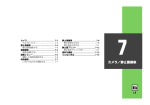

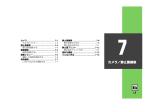
![取扱説明書 [F-08E]](http://vs1.manualzilla.com/store/data/006643700_2-0e505b787167401ee6dc96e76ba9b478-150x150.png)